
Методическое пособие 740
.pdf
мые. На пересечении построенных прямых создаются узлы, которые в дальнейшем потребуются для проведения построений.
Для этого достаточно выполнить следующие действия. Построение вспомогательных прямых лучше всего начинать с элемента, создающего две перпендикулярные прямые и узел, который можно при помощи команды  Создать линии построения и узел в точке с координатой (0, 0) поместить в точку с координатой (0, 0). Далее, чтобы построить вертикальную прямую на некотором расстоянии от имею-
Создать линии построения и узел в точке с координатой (0, 0) поместить в точку с координатой (0, 0). Далее, чтобы построить вертикальную прямую на некотором расстоянии от имею-
щейся прямой достаточно нажать кнопку  , подвести курсор к исходной прямой, при этом последнюю T-FLEX CAD подсветит, и нажав на кнопку
, подвести курсор к исходной прямой, при этом последнюю T-FLEX CAD подсветит, и нажав на кнопку  выполнить диалог (рис. 29), в котором необходимо указать величину смещения.
выполнить диалог (рис. 29), в котором необходимо указать величину смещения.
Рис. 28. Вид панели Автоменю при |
Рис. 29. Диалог |
|
создании вспомогательных прямых |
||
Параметры прямой |
||
|
Построение горизонтальной вспомогательной прямой производится аналогичным образом, только для этого следует нажать кнопку  . Для создания твердых тел используют следующие базовые операции:
. Для создания твердых тел используют следующие базовые операции:
1)  выталкивание - позволяет получить трехмерное тело перемещением 3D профиля на определенное расстояние, или на вектор заданный двумя 3D узлами. Тела, полу-
выталкивание - позволяет получить трехмерное тело перемещением 3D профиля на определенное расстояние, или на вектор заданный двумя 3D узлами. Тела, полу-
80
ченные данной операцией, будут называться телами выталкивания.
2) вращение - позволяет получить трехмерное тело вращением 3D профиля вокруг заданной оси. При этом профиль и ось вращения должны лежать в одной плоскости. Тела, полученные данной операцией, будут называться телами вращения.
вращение - позволяет получить трехмерное тело вращением 3D профиля вокруг заданной оси. При этом профиль и ось вращения должны лежать в одной плоскости. Тела, полученные данной операцией, будут называться телами вращения.
3)создания линейчатой поверхности позволяет получить трехмерное тело путем соединения двух 3D профилей линейчатой поверхностью. Количество сегментов двух 3D профилей должно совпадать. Также эта операции позволяет получать тела типа пирамиды
4) создание лофтинга - предназначена для создания трехмерной модели путем создания линейчатой или сплайновой поверхности, проходящей через несколько 3D профилей. Необходимо отметить, что для создания лофтинга необходимо предварительно создать несколько 3D профилей, используя команду 3PR.
создание лофтинга - предназначена для создания трехмерной модели путем создания линейчатой или сплайновой поверхности, проходящей через несколько 3D профилей. Необходимо отметить, что для создания лофтинга необходимо предварительно создать несколько 3D профилей, используя команду 3PR.
5)создания тела по траектории позволяет получить трехмерное тело путем перемещения 3D профиля по 3D Пути.
6) создание спирали - позволяет получить трехмерное тело типа спираль путем перемещения профиля по винтовой кривой.
создание спирали - позволяет получить трехмерное тело типа спираль путем перемещения профиля по винтовой кривой.
Профиль может быть ориентирован ортогонально оси спирали, либо ортогонально винтовой кривой.
7) создание пружины - позволяет получить трехмерное тело типа пружина путем перемещения профиляокружности вдоль винтовой кривой. При этом существует возможность задания "сжатия" и "шлифовки" на концах.
создание пружины - позволяет получить трехмерное тело типа пружина путем перемещения профиляокружности вдоль винтовой кривой. При этом существует возможность задания "сжатия" и "шлифовки" на концах.
8) создания трубопровода - позволяет получить трехмерное тело путем перемещения окружности заданного радиуса по 3D Пути.
создания трубопровода - позволяет получить трехмерное тело путем перемещения окружности заданного радиуса по 3D Пути.
81
9) создания каркасной поверхности позволяет получить трехмерную поверхность проходящую по 3D Путям. С помощью данной операции можно создавать сложные сплайн - поверхности. Отличие каркасной поверхности в том, что она не является твердым телом и ее можно использовать для операции отсечения. Из простейших тел создать более сложные позволяют операции над твердыми телами:
 булевы операции позволяют из твердых тел получать новые тела с помощью действий сложения, вычитания и пересечения. Действие сложение позволяет объединить твердые тела в одно. Действие вычитание позволяет удалить из объема одного тела объем, занимаемый другими телами. Действие пересечение позволяет получить тело, которое является пересечением твердых тел. Сглаживание позволяет сглаживать (скруглять, срезать фаску) ребра и вершины 3D модели. Сглаживание может быть как с постоянным, так и с переменным радиусом. Для повышения эффективности можно задавать сразу набор ребер и для каждого ребра задавать свои параметры. Кроме того, можно сглаживать все ребра одной грани или замкнутого цикла.
булевы операции позволяют из твердых тел получать новые тела с помощью действий сложения, вычитания и пересечения. Действие сложение позволяет объединить твердые тела в одно. Действие вычитание позволяет удалить из объема одного тела объем, занимаемый другими телами. Действие пересечение позволяет получить тело, которое является пересечением твердых тел. Сглаживание позволяет сглаживать (скруглять, срезать фаску) ребра и вершины 3D модели. Сглаживание может быть как с постоянным, так и с переменным радиусом. Для повышения эффективности можно задавать сразу набор ребер и для каждого ребра задавать свои параметры. Кроме того, можно сглаживать все ребра одной грани или замкнутого цикла.
 создание копии позволяет вам создавать копии 3D тел. Положение копии тела в пространстве определяется исходной и целевой локальной 3D системой координат.
создание копии позволяет вам создавать копии 3D тел. Положение копии тела в пространстве определяется исходной и целевой локальной 3D системой координат.
 создание 3D фрагмента позволяет вам вставлять в 3D сцену новые тела, которые были созданы в других чертежах. Над вставленными телами можно производить булевы операции, операции сечения. Рассмотрим пример построения модель детали Платик, чертеж которой показан на рис. 30. Создание модели детали производится в несколько этапов:
создание 3D фрагмента позволяет вам вставлять в 3D сцену новые тела, которые были созданы в других чертежах. Над вставленными телами можно производить булевы операции, операции сечения. Рассмотрим пример построения модель детали Платик, чертеж которой показан на рис. 30. Создание модели детали производится в несколько этапов:
1.)создаются вспомогательные элементы;
2.)создается основание, образующее первое тело;
82

3.)строятся новые вспомогательные профили для операции выталкивания на основе грани существующего тела;
4.)производится булева операция;
5.)создаются фаски при помощи команды «Сглаживание».
Сетка из вспомогательных линий в T-FLEX CAD может выглядеть следующим образом (см. рис. 31).
Далее достаточно нажать кнопку Создать эскиз  и
и
выбрать команду отрезок  , необходимо последовательно соединить полученные узлы, в завершении построения де-
, необходимо последовательно соединить полученные узлы, в завершении построения де-
тали выполните команду  Выталкивание, в диалоге которой (см. рис. 32, зададим толщину детали – 45 мм.
Выталкивание, в диалоге которой (см. рис. 32, зададим толщину детали – 45 мм.



 Рис. 31. Сетка линий Рис. 30. Деталь «ПЛАТИК» построений в T-FLEX CAD
Рис. 31. Сетка линий Рис. 30. Деталь «ПЛАТИК» построений в T-FLEX CAD
Как и при параметрическом черчении в 2D, построение начинается с сетки из тонких линий, затем необходимо обвести нужные места линиями изображения применяя ко-
манду отрезок  .
.
Рис. 32. Вид Системной панели при |
Рис. 33. |
|
Твердотельная |
||
выполнении команды Выталкивание |
||
модель детали |
||
|
«ПЛАТИК» |
|
83 |
|

Чтобы завершить ввод, щелкните по кнопке |
. Ре- |
зультатом выполненных действий будет следующее |
изо- |
бражение детали (см. рис. 33). |
|
|
Система T-FLEX CAD |
|
|
имеет широкие возможности, |
|
|
связанные с визуализацией изо- |
|
|
бражений. Наиболее часто воз- |
|
|
никает необходимость в скрытии |
|
|
рабочих плоскостей, которое оп- |
|
|
ределяется |
состоянием флажка |
Рис. 34. Диалог Параметры |
Показывать на 3D виде диалога |
||
Параметры |
рабочей плоскости |
рабочей плоскости |
(см. рис. 34). |
|
|
Само диалоговое окно вызывается указанием рабочей плоскости и вызовом команды контекстного меню Свойства. Построение деталей вращения производится аналогично, за исключением того, что чтобы завершить построение таких деталей системе T-FLEX CAD необходимо указать ось вращения. Это можно выполнить с помощью одного из следующих методов, предлагаемых системой:
1)задать ось двумя 3D узлами;
2)задать ось одним 3D узлом;
3)выбрать первый 3D узел оси;
4)выбрать ребро 3D профиля в качестве оси вращения;
5)выбрать начальный 3D узел вращения.
Наиболее просто использовать последний способ, выбрав одно из ребер построенного профиля. При этом система T-FLEX CAD позволит ввести угол поворота сечения модели (см. рис. 35).
Рис. 35. Вид Системной панели при выполнении команды Вращение
84

Чтобы завершить ввод, щелкните по кнопке  . Система автоматически определяет на основе созданных линий контур, на базе которого строится 3D профиль, и ось вращения. Можно наблюдать предварительный просмотр результатов в виде реберного или реалистичного отображения. Для того чтобы увидеть модель в реалистичном режиме (с материалом), необходимо включить другой режим отображения 3D вида (табл. 5).
. Система автоматически определяет на основе созданных линий контур, на базе которого строится 3D профиль, и ось вращения. Можно наблюдать предварительный просмотр результатов в виде реберного или реалистичного отображения. Для того чтобы увидеть модель в реалистичном режиме (с материалом), необходимо включить другой режим отображения 3D вида (табл. 5).
|
|
Таблица 5 |
|
Клавиату- |
Текстовое меню |
Пиктограмма |
|
ра |
|||
|
|
||
<3VD> |
Вид -> Изображение -> |
|
|
Рендеринг |
|
||
|
|
||
<3VS> |
Вид -> Изображение -> |
|
|
Шейдинг |
|
||
|
|
||
<3G> |
3D -> Обновить |
|
|
|
|
|
После завершения вышеописанных действий деталь вращения примет вид, показанный на рис. 36.
Рис. 36. Деталь вращения, созданная средствами
T-FLEX CAD
85

5.2. Редактирование 3D элементов
Каждому элементу чертежа в системе T-FLEX CAD определена конкретная команда создания и команда редактирования. При этом команды редактирования начинаются с буквы ‘E’ (Edit).
Для начала редактирования деталей в T-FLEX CAD необходимо сначала выбрать один элемент для редактирования. Выбрать элемент для редактирования можно несколькими способами:
1)в командах редактирования выбор элемента осуществляется с помощью графического курсора;
2)множественный выбор;
3)выбор из списка (в списке находятся только поименованные элементы).
4)выбор при помощи окна;
5)выбор при помощи мыши.
Наиболее общими операциями редактирования при работе в трехмерном пространстве являются операции добавления или вычитания необходимого металла.
Но, прежде чем приступить к редактированию того или иного элемента, его необходимо выбрать.
В командах редактирования выбор элемента осуществляется с помощью курсора. Для выбора необходимо под-
вести курсор к элементу и нажать или <Enter>.
или <Enter>.
5.3. Разработка чертежей деталей средствами
T-FLEX CAD
Методика выполнения чертежей машиностроительных деталей в T-FLEX CAD укрупнено состоит из следующей последовательности действий:
1) вначале выполняют построения в тонких линиях (линиях построения), сделаем обводку линиями изображения;
86
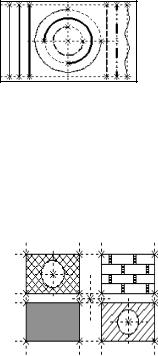
2)далее, используя линии построения основного вида, достраивают две проекции, с тем, чтобы они изменялись при изменении основного вида;
3)используя отношения между линиями построения, проекции необходимо связать между собой;
4)заключительным этапом является нанесение текста
иразмеров. Каркас чертежа формируют элементы построения. К базовым элементам построения можно отнести следующее:
Линии изображения - линии, формирующие основное изображение чертежа. К линиям изображения относятся отрезки прямых между двумя узлами, полные линии построения (окружности, сплайны и т. д., кроме бесконечных прямых), а
также участки линий построения, |
Рис. 37 |
ограниченные двумя узлами (рис. |
|
37). |
|
Линии изображения могут быть |
различных типов |
(сплошные основные, сплошные тонкие, штриховые, штрихпунктирные и т. д.). Они привязываются к узлам и линиям построения.
Штриховки и заливки - замкнутые |
|
|
одноконтурные |
или многоконтурные |
|
области заполненные различными спо- |
|
|
собами. Контуры штриховок привязы- |
|
|
ваются к узлам и линиям построения. |
|
|
При изменении положения узлов изме- |
|
|
няются контуры штриховок. При этом |
|
|
автоматически |
изменяется заполнение |
|
|
||
штриховок в соответствии с изменени- |
Рис. 38 |
|
ем контуров (рис. 38). |
|
|
|
87 |
|
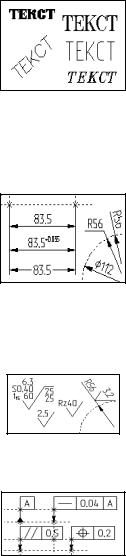
Текст - однострочная или многострочная текстовая информация, задаваемая в текстовом редакторе и отображаемая на экране различными шрифтами. Положение текстов может быть задано в абсолютных координатах, то есть независимо от элементов построения. Также тексты могут быть привязаны к линиям построения и узлам (рис. 39).
Размер - стандартный элемент оформления чертежей. Состоит из совокупности линий и текстовой информации. Размер создается на основе линий построения и узлов. Система T- FLEX CAD поддерживает простановку размеров нескольких стандартов: ЕСКД, ANSI, архитектурный ANSI. Размеры автоматически изменяются при параметрическом изменении чертежа (рис. 40).
Обозначение шероховатости -
стандартный элемент оформления чертежей. Состоит из совокупности линий и текстовой информации. Шероховатость может быть привязана в абсолютных координатах, к узлу, к линии построения и к размеру (рис. 41).
Обозначение допуска формы и расположения поверхностей - стан-
дартный элемент оформления чертежей. Состоит из совокупности линий и текстовой информации. Привязывается только к узлу (рис. 42).
88
Рис. 39
Рис. 40
Рис. 41
Рис. 42

Надпись - стандартный элемент оформления чертежа. Состоит из совокупности линий и текстовой информации. Надпись может быть привязана в абсолютных координатах, к узлу, к линии построения (рис. 43).
Фрагменты - чертежи системы T- FLEX CAD, которые могут использоваться в других чертежах, для получения составных (сборочных) чертежей. Фрагментом может быть любой чертеж системы T-FLEX CAD (рис. 44). Под параметрическим фрагментом системы T-FLEX CAD понимается чертеж, при нанесении которого на другой чертеж, вы можете задать его положение и параметры, от которых зависит его изображение.
При создании параметрических фрагментов необходимо соблюдать определенные правила, которые будут подробно описаны ниже. Картинки - графические изображения, сохраненные в различных форматах файлов (рис. 45).
Наиболее часто при черчении используется команда, позволяющая управлять видимостью различных элементов. Эту команду можно вызвать одним из следующих способов
(табл. 6).
|
|
Таблица 6 |
Клавиатура |
Текстовое меню |
Пиктограмма |
<S>+<H> |
Сервис -> Уровни… |
|
|
|
|
|
89 |
|
